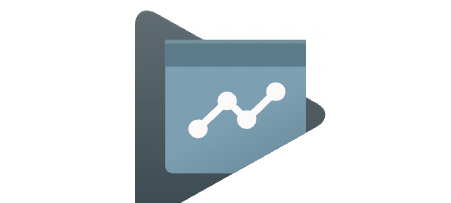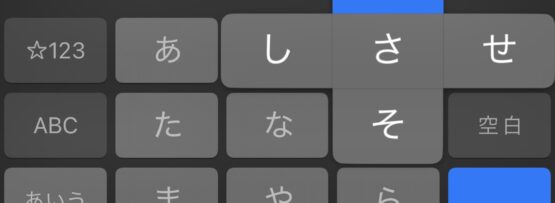MX ERGO ボール交換
では早速、「MX ERGO」のボール交換です。
ボールの取り外し方は簡単。本体裏面から、細めの棒などでボールを押し出す。のみです(‘◇’)ゞ
交換前の「MX ERGO」


交換後の「MX ERGO」


大きく印象が変わりましたね♪
少し主張が強くなった感のある「MX ERGO」の誕生です(‘◇’)ゞ
ぺリックスの交換用ボールは、複数のカラバリがありますので、好みのカラーを探してみると良いかも。
私は今回購入した「レッド」、すっごく気に入りました♪
交換した効果は?操作性は?
と、交換したボールですが、その効果は?という一番大事なことが残ってます。
結果から言いますと、大正解でした♪
標準で装着されていたボールでも、不満があったわけではなかったのですが、、、
交換してみることで、その歴然の差を体感しました!
まずボールが回ることに、なにひとつ引っ掛かり等無く、スムースにくるくるまわりストレスフリーに。
もう、ぬるぬる操作ができる。ポインタの動きがぬるぬるです(^^♪
標準品でも気にならないレベルでしたが、比較すると違いがはっきり分かるレベル。
ちなみにAmazonの製品紹介に下記のように記載がありました。
ご使用前にボールをメガネ拭きなどの柔らかい布で拭いてホコリを取り除き、マウス本体の内側を掃除してから挿入してください。※ご注意:ボール表面に液体や油分などの汚れがついたりマウスの内側にホコリがたまったりするとボールの動きが悪くなります。その場合はボールを取り外して本体内側を掃除し、ボールについた汚れを中性洗剤をつけたスポンジまたは軽く水に濡らした布で拭き取ってください。
私はパッケージから取り出したボールをメガネ拭きの布でしっかりと拭き上げ、シリコンスプレーを軽く吹きかけて更に拭き上げて「MX ERGO」に装着しました。
そしていま、その「ぬるぬる感」に感動しながら、執筆しています(‘ω’)ノ
今回ご紹介したトラックボールのボール交換。
トラックボール派の方、ぜひ一度検討してみてはいかがでしょうか。
今まで以上の操作性で、パソコンを使った作業が捗りますよぉ♪
と、今回は以上です。
ほなまた。
2